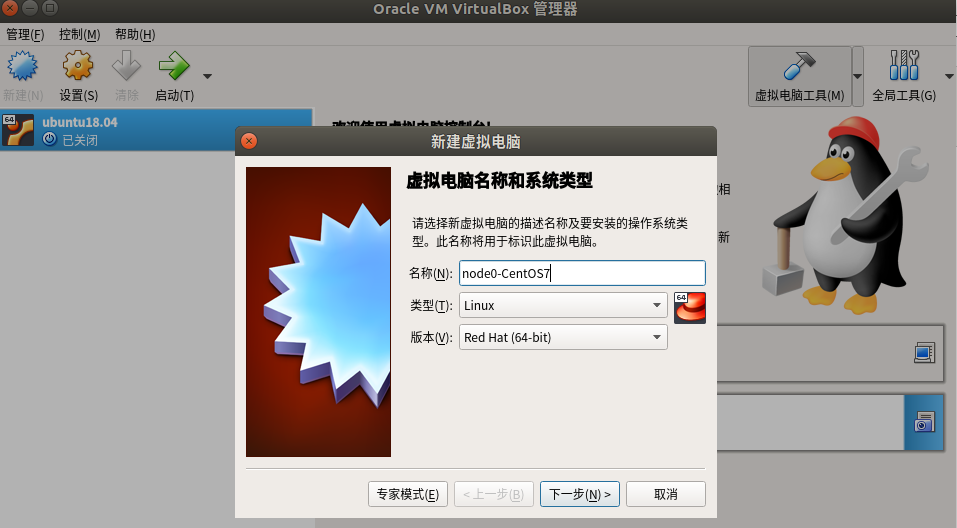VirtualBox安裝Linux聯網設定
一.virtualBox的安裝
官方Liunx版本下載地址: https://www.virtualbox.org/wiki/Linux_Downloads
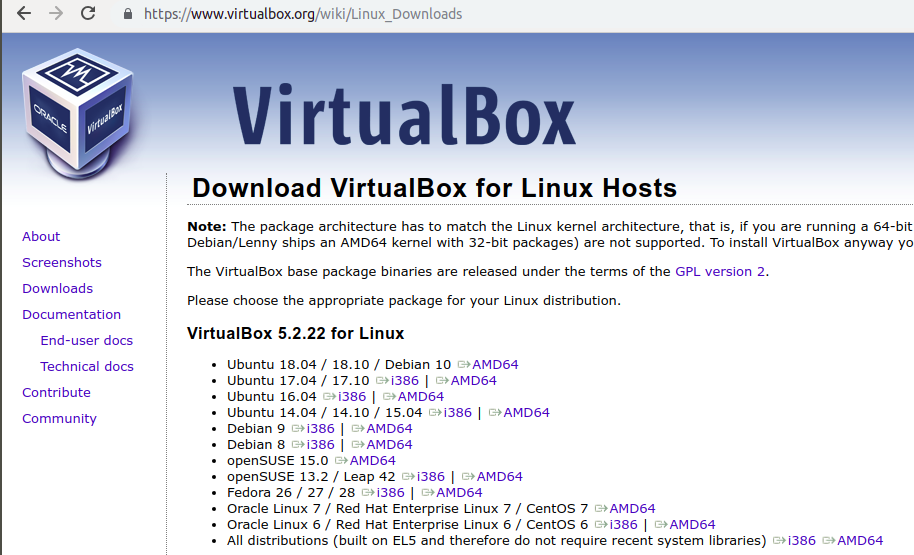
這裡選擇下載ubuntu 16.04 AMD64 ,下載出來的deb格式 直接雙擊輸入使用者密碼安裝完成即可,啟動VirtualBox報錯如下資訊:

如果是首次安裝virtualbxo的時候出現上述情況,則可能是電腦打開了secure boot選項導致的,重新啟動電腦,進入到bois,在相應地方將secure boot禁用, 然後正常進入到ubuntu系統,就能夠啟動virturlbox了.
二.virtualBox安裝CentOS及聯網設定
1.網路接入方式
- NAT 網路地址轉換模式(NAT,Network Address Translation)
- Bridged Adapter 橋接模式
- Internal 內部網路模式
- Host-only Adapter 主機模式
2.virtualBox建立CentOS7環境
管理 - 建立
下一步,設定儲存目錄,記憶體,虛擬磁碟大小等完成
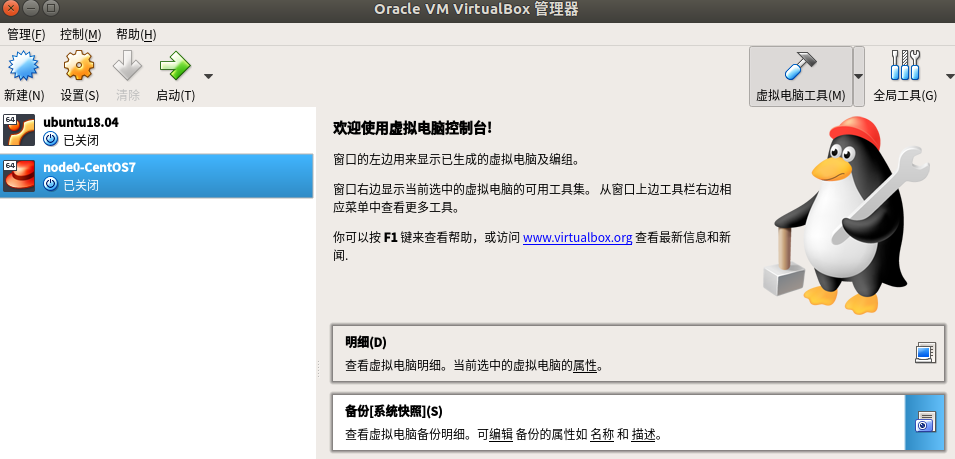
3.CentOS7全域性設定安裝
要求:配置CentOS7虛擬機器裡面能上外網,而主機與CentOS7虛擬機器也能連通。
最好的辦法就是使用兩塊網絡卡,nat(虛擬機器訪問網際網路,使用10.0.2.x段)和host-only(虛擬機器和主機互相通訊,使用192.168.56.x段)。在偏好設定裡面設定網路。如下圖配置:
開啟 virtualBox - 管理 - 全域性設定 - 網路 ,沒有NatNetwork的話,就手動新增一個.
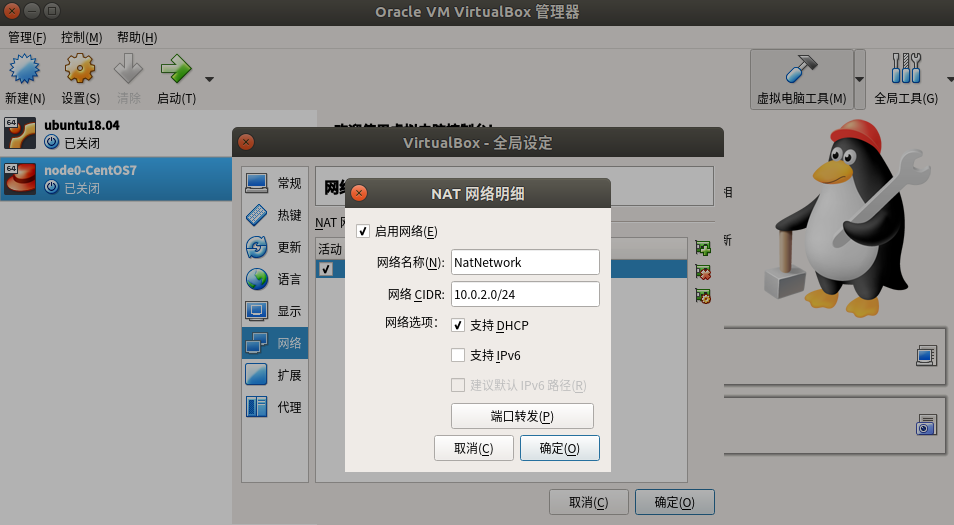
開啟 virtualBox - 管理 - 主機網路管理器,點選建立(僅主機網路Host-only),點選手動配置網絡卡,關閉DHCP啟動.
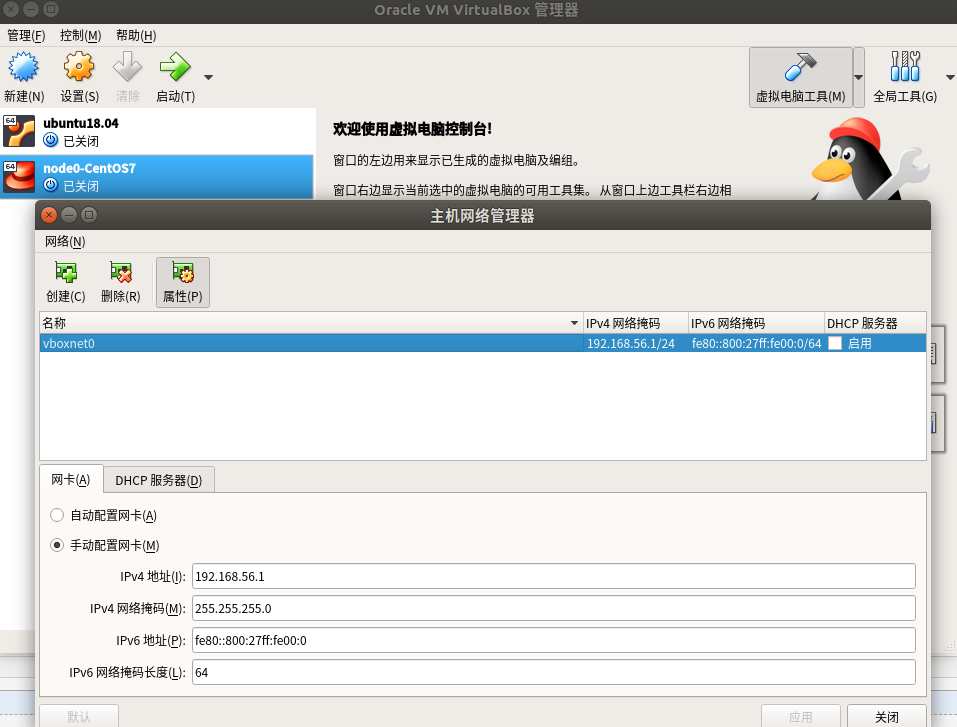
接下來對新建的CentOS7虛擬機器網路設定,新增網絡卡1和網絡卡2,分別選擇連線方式和對應的網絡卡: 點選node0-CentOS7 - 設定 - 網路 - 確定.

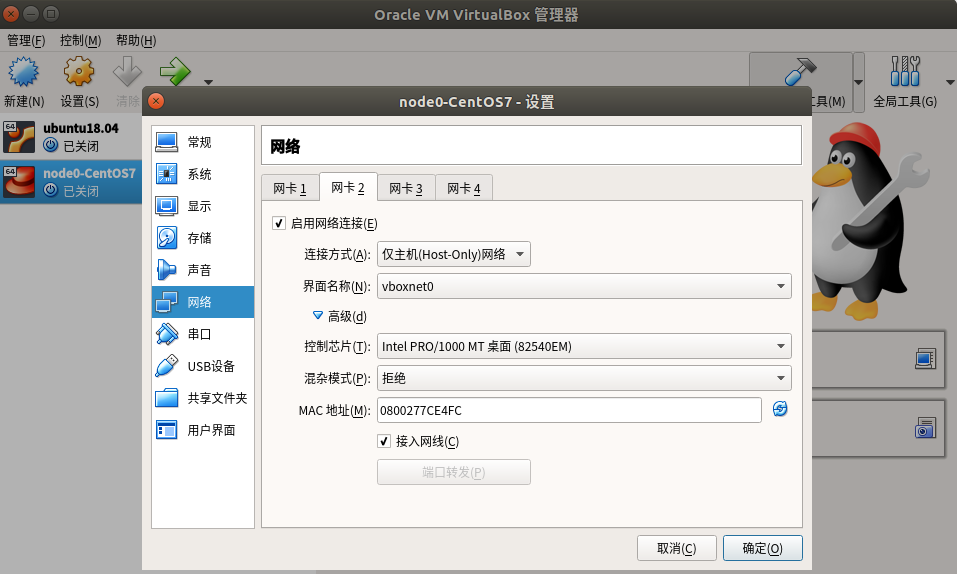
注意記下兩個MAC地址,後面需要在網路配置檔案中使用。配置完點選node0-CentOS7 啟動,選擇CentOS映象安裝.(此處安裝步驟略)
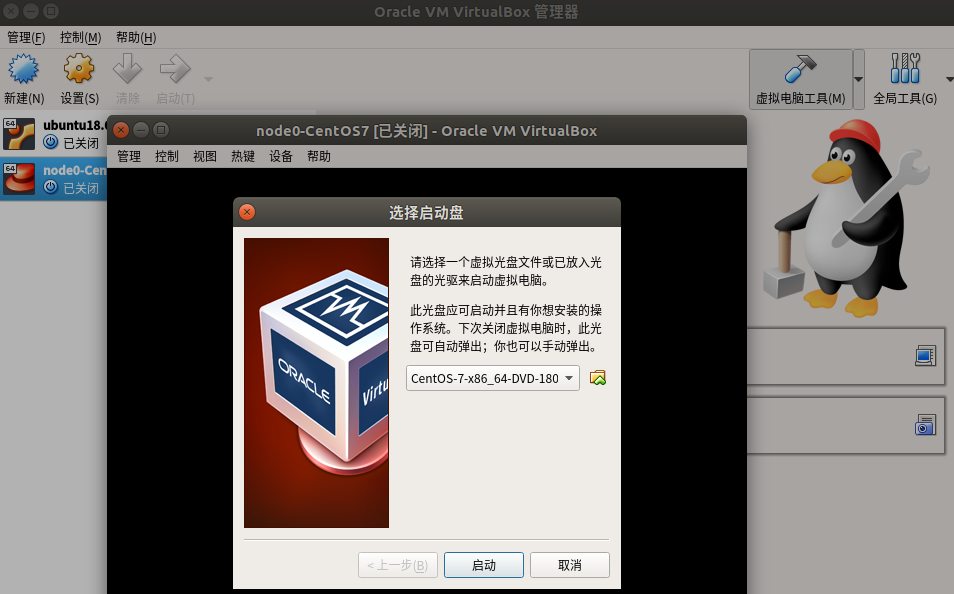
4.CentOS7配置NAT網路
安裝完成啟動node0,通過ip addr命令檢視網路配置。
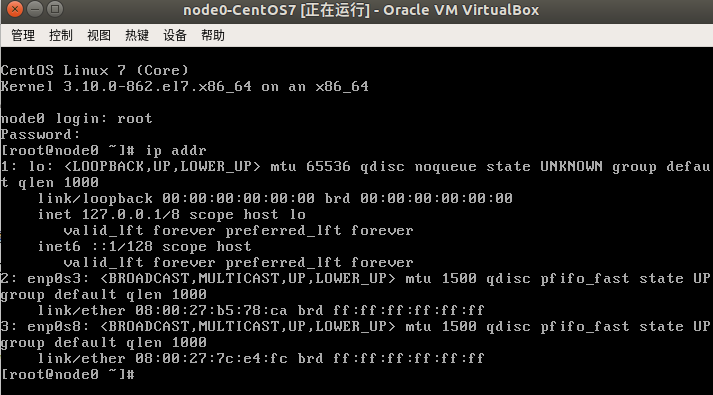
我們可以發現enp0s3網絡卡(NAT)沒有開啟工作,進入cd /etc/etc/sysconfig/network-scripts/目錄,編輯ifcfg-enp0s3配置檔案,將ONBOOT=no改為yes,再新增BOOTPROTO為dhcp,

儲存,退出,重啟網路。service network restart
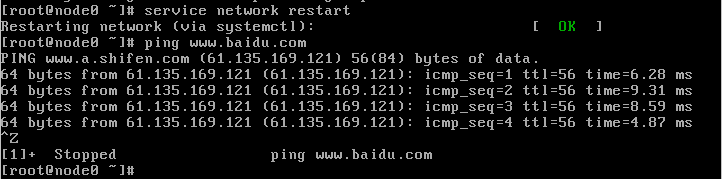
如上ping www.baidu.com,通了,而且檢視網路配置情況,可以看到enp0s3網絡卡已經開啟工作。
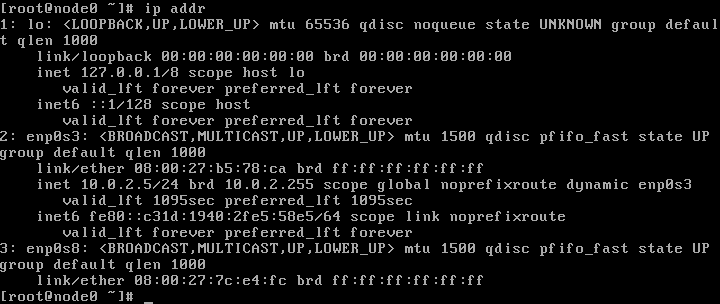
可以看到預設的配置檔案中HWADDR對應的地址是NAT網絡卡.
5.CentOS7配置host-only網路
在cd /etc/sysconfig/network-scripts/目錄下面編輯ifcfg-enp0s8檔案,做如下修改:
- 修改
BOOTPROTO改為static,ONBOOT改為yes. - 新增
NETMASK=255.255.255.0。 - 修改
HWADR為host-only網絡卡的MAC地址。 - 新增
IPADDR,可以自己制定,用於主機連線虛擬機器使用。 - 修改
UUID(只要不和一張網絡卡一樣就行)。
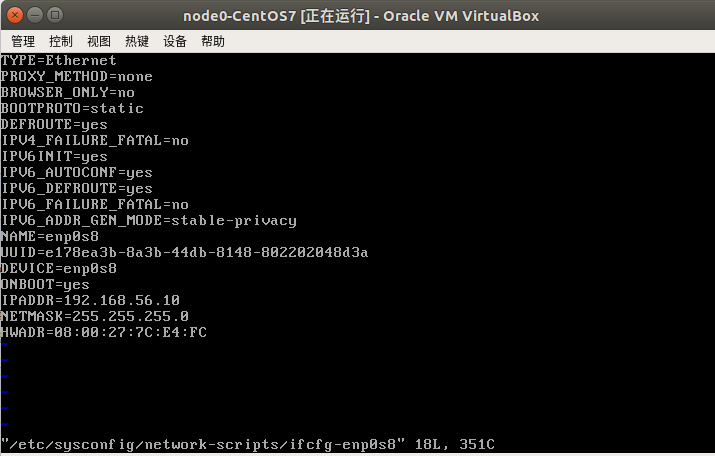
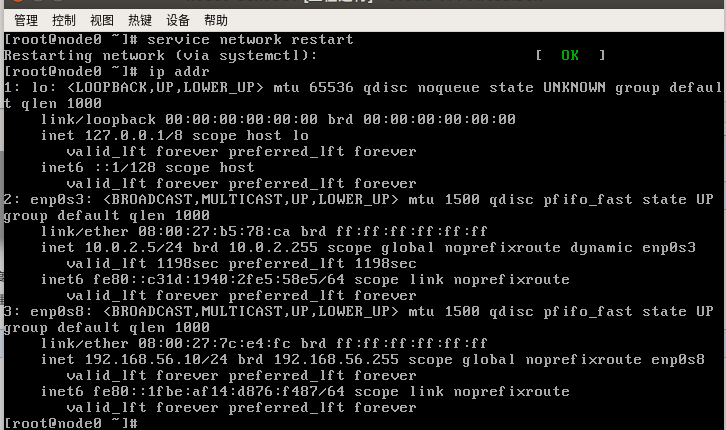
修改以後重啟網路,可以通過命令檢視ip addr網路配置,可以看到兩個網絡卡都開始工作了,主機也可以ping通虛擬機器。


6.CentOS7安裝ssh服務
1.安裝OpenSSH服務(CentOS系統預設安裝了openssh)
yum install openssh-server -y
2.重啟OpenSSH服務
service sshd restart
3.客戶端通過ssh遠端連線伺服器
ssh username@hostname(hostIP)
如:ssh [email protected]
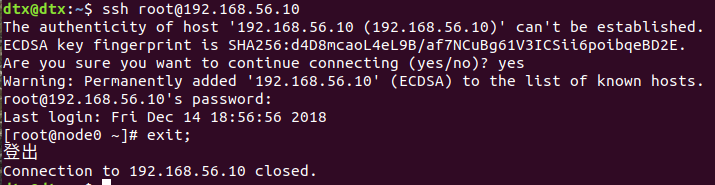
三.virtualBox安裝ubuntu後的靜態ip設定
1、VirtualBox安裝完ubuntu後,預設應該是開啟一塊網絡卡,連線方式根據宿主電腦的連線方式來(如果物理機是通過有線上網,那麼需要使用NAT網路連線方式,如果是無線網路,那麼需要使用橋接方式上網),該網絡卡負責虛擬機器的上網
2、新增一塊網絡卡,連線方式選擇僅主機(Host-Only)介面卡。
3、進入ubuntu系統,執行ifconfig -a,檢視當前網絡卡資訊,根據HWaddr欄位檢視是否和VirtualBox裡面看到的兩個網絡卡對應.
4、可以看到enp0s8是我們新增的Host-Only網絡卡資訊,上面已經是配置好後的資訊,已經有了靜態ip了。如果沒有配置的情況下,是看不到相應的ip資訊。
5、開始配置靜態ip
sudo vim /etc/network/interfaces auto enp0s8 iface enp0s8 inet static address 192.168.56.5 netmask 255.255.255.0 sudo /etc/init.d/networking restart
這裡已經配置好了靜態ip
6、配置dns服務
sudo vim /etc/resolv.conf 新增 nameserver 8.8.8.8(這裡填寫一個公共dns解析ip地址)
sudo /etc/init.d/networking restart
到這裡差不多是可以了,如果還是不行,可以重啟(萬能操作)試一下。